
2022/05/26
アドバンスド
このコンテンツでは、Spotfire Mobileの接続方法について説明しています。
なお、本コンテンツで使用したSpotfireはバージョン11.4です。ご利用環境によって一部画面構成が変わる可能性があります。ご了承ください。


スマホやタブレット等のモバイル端末からSpotfire Analystで作成したダッシュボードを閲覧できます。
モバイル端末からSpotfire Serverに接続する場合、2通りの接続方法があります。
(1)専用アプリからの接続
(2)モバイル端末内ウェブブラウザからの接続
本コンテンツでは(2)モバイル端末内ウェブブラウザからの接続について説明します。
(1)専用アプリからの接続についてはこちらをご覧ください。
システム要件は下記になります。
スマホ等からウェブブラウザを起動して、URL部分にSpotfire ServerのURLを入力します。
接続すると、下図のようなログイン画面が出てきます。
ご利用のユーザー名、パスワードを入力します。
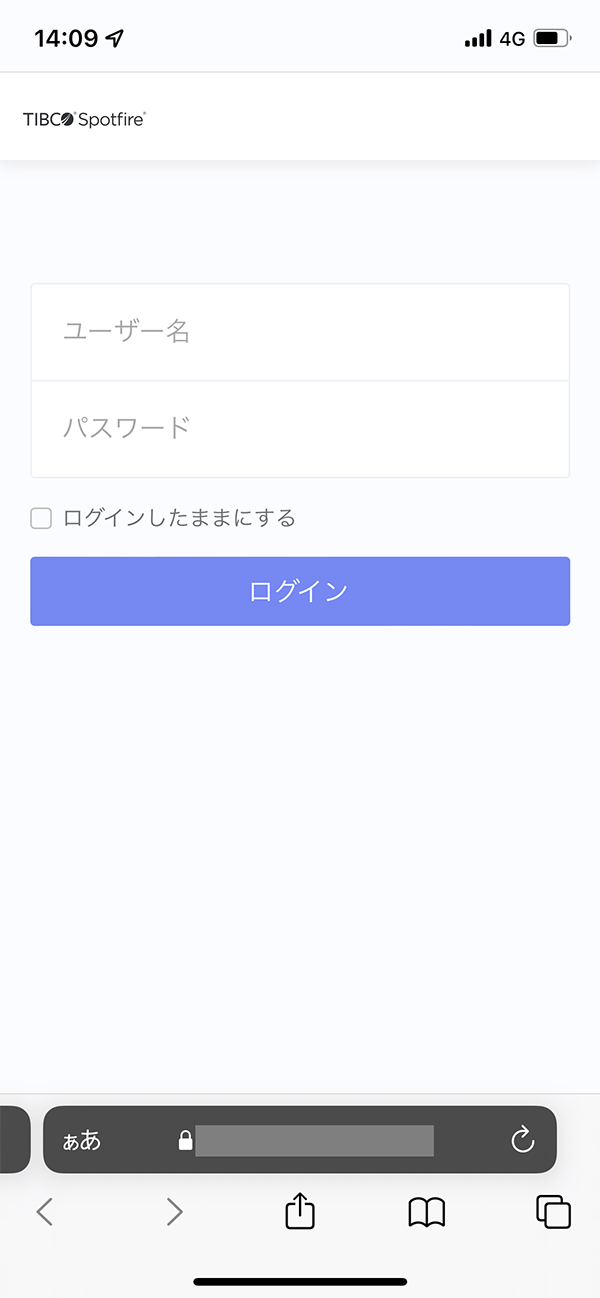
接続すると、メニュー画面が表示されます(ライセンス権限により表示されるメニューは異なります)。
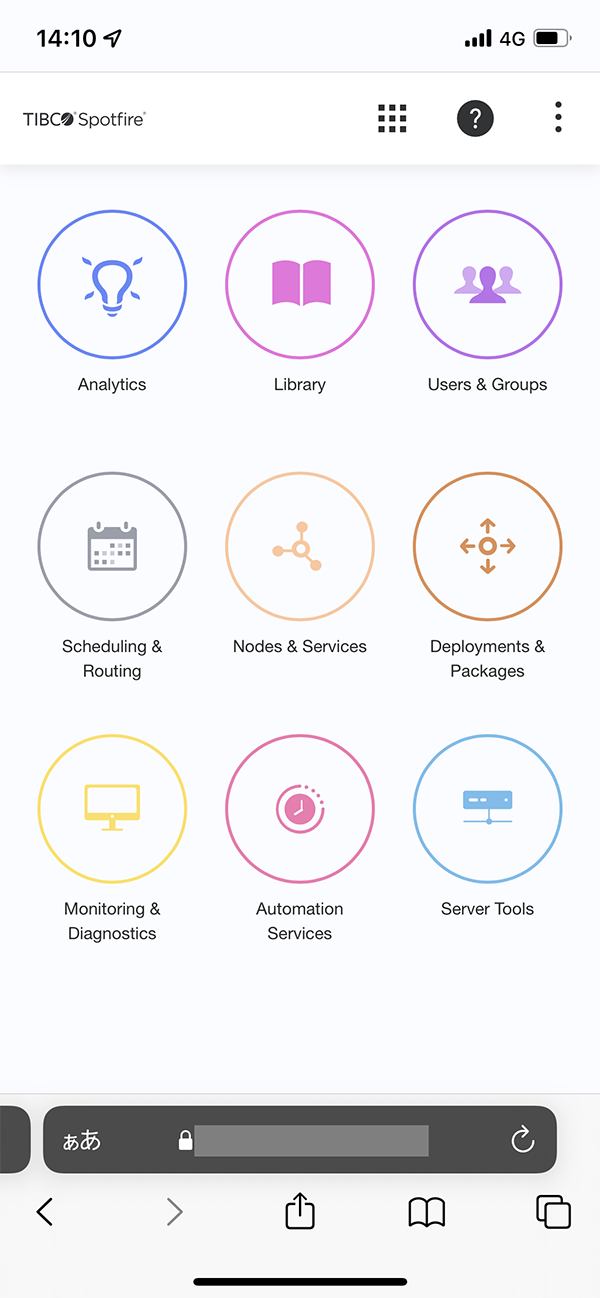
ライブラリに接続して分析ファイルを開きます。
「Library」をタップすると、ご利用のアカウントでアクセス可能なライブラリ(分析ファイル)情報が表示されます。
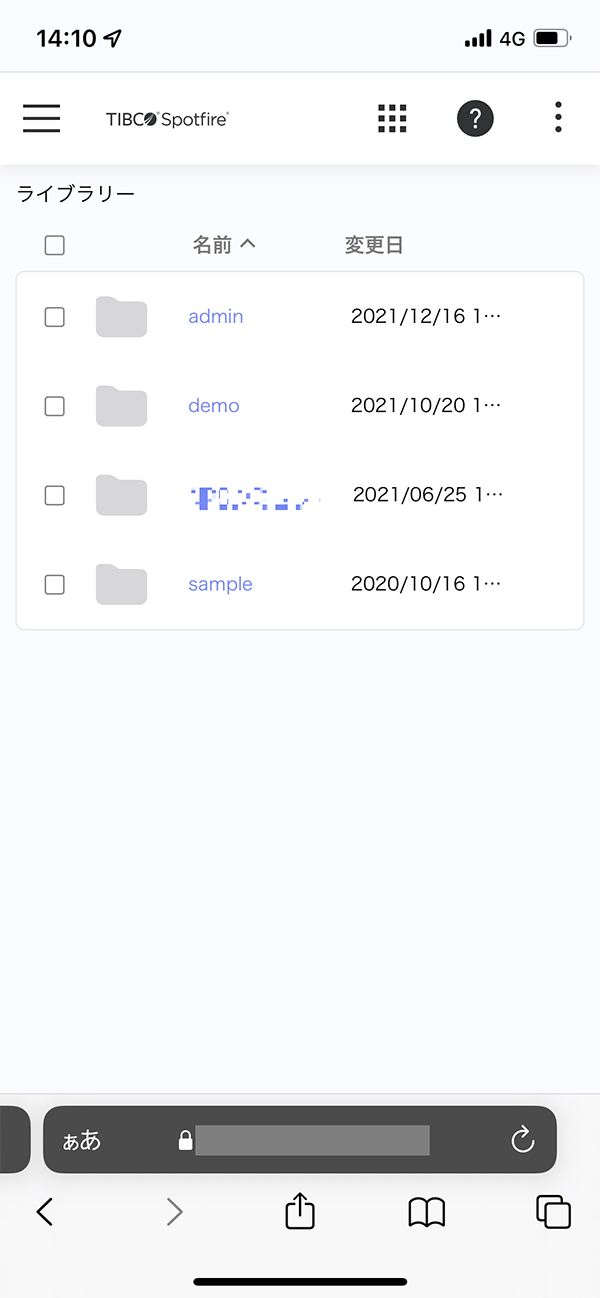
フォルダから分析ファイルを開くことができます。
例として、「sample」フォルダの「Introduction to Spotfire」という分析ファイルを開くと、下図のダッシュボードが表示されます。
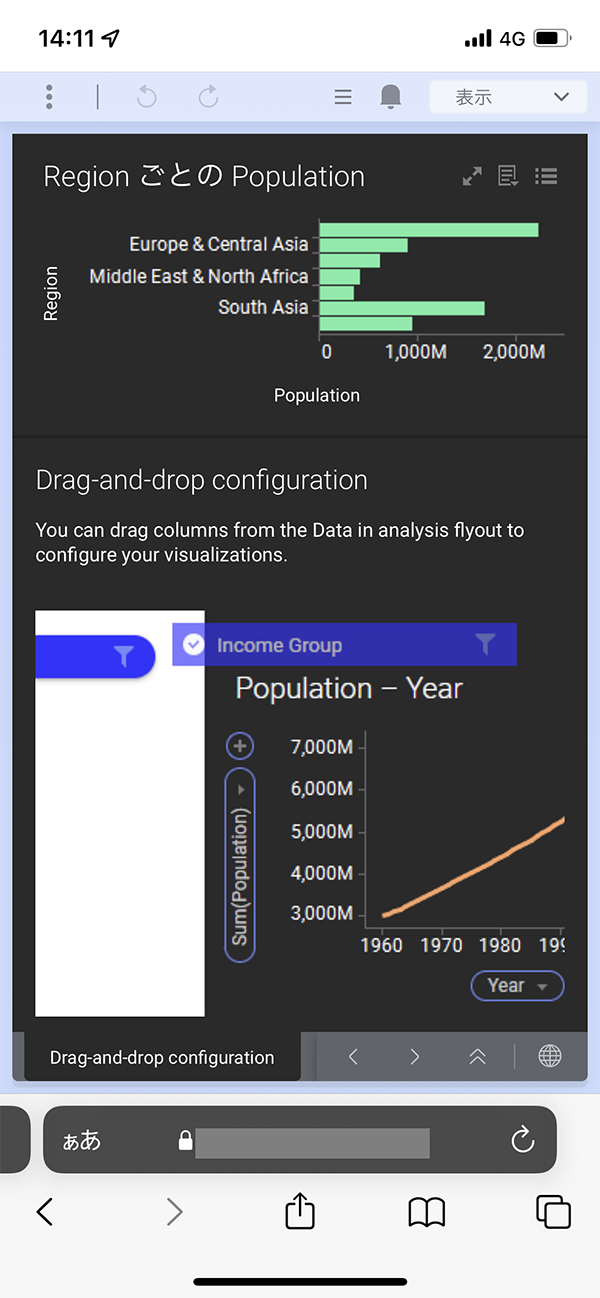
ダッシュボードの権限に関して、ライセンスにより下記のような違いがあります。
画面右上が「表示」になっている場合、Consumer権限としてグラフの閲覧のみ可能です。
下図のようにフィルターを用いて、ダッシュボードの閲覧ができます。
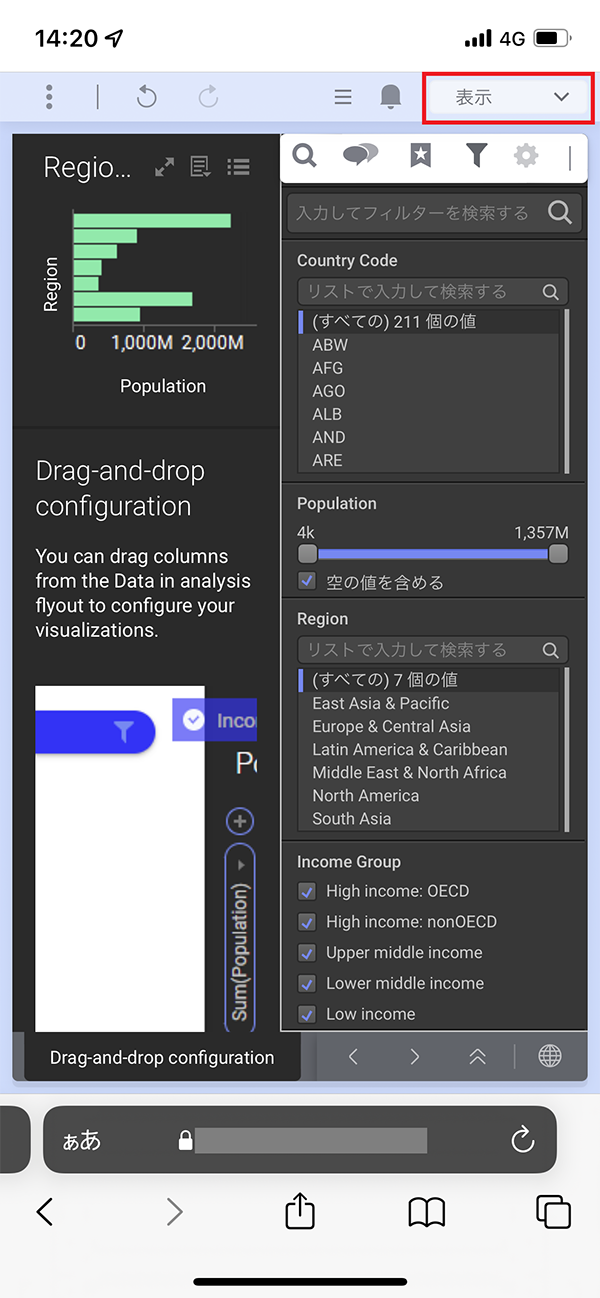
画面右上を「編集」に切り替えると、Business Author権限としてグラフの編集等が可能になります。
画面左側にメニューが出現し、分析内のデータの確認やグラフ作成を行うことができます。
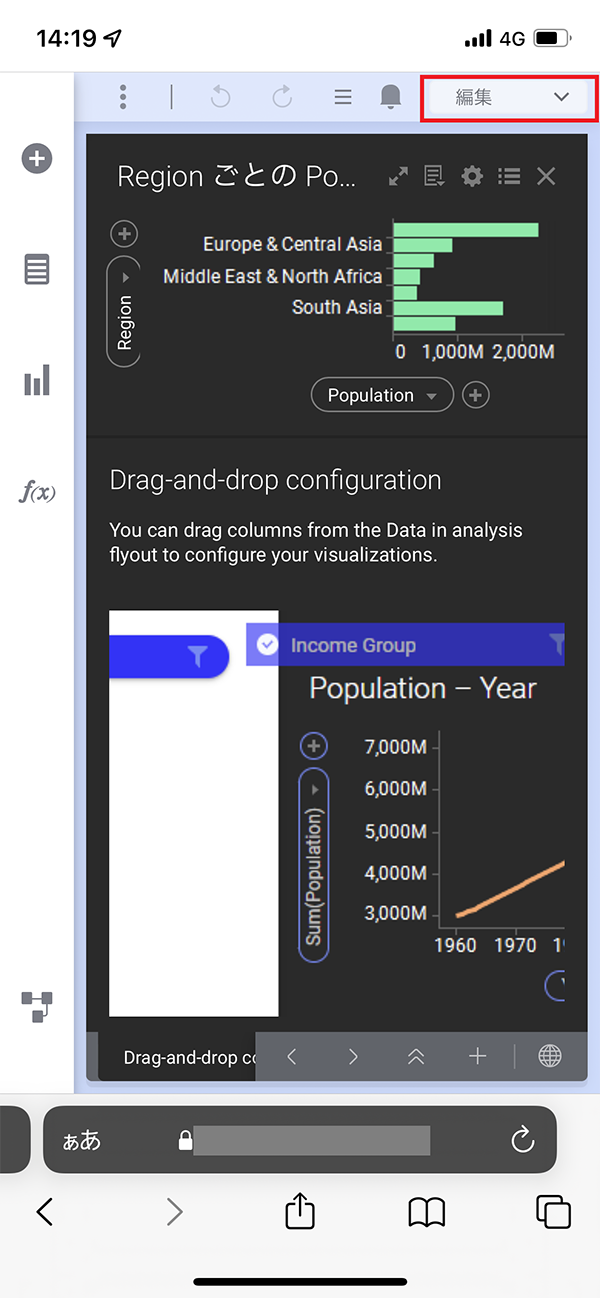
モバイル端末で棒グラフを作成します。
基本的な操作はPC版と変わらず、色の基準や軸などをタップして作成できます。
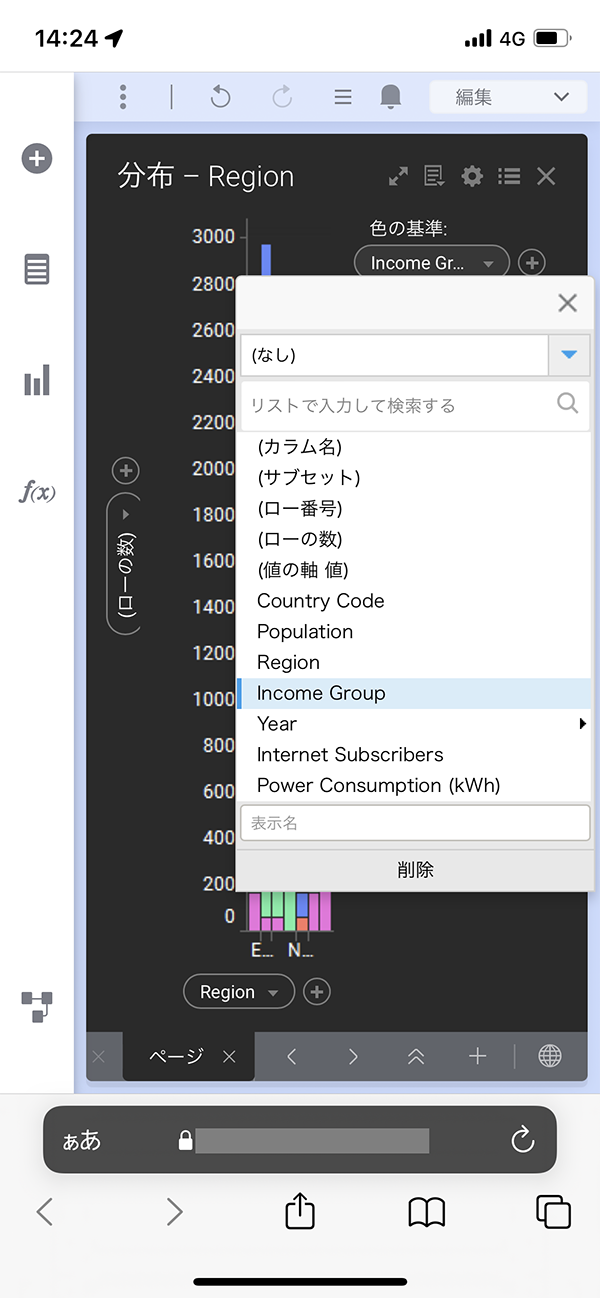
プロパティを用いてグラフの細かな設定ができます。
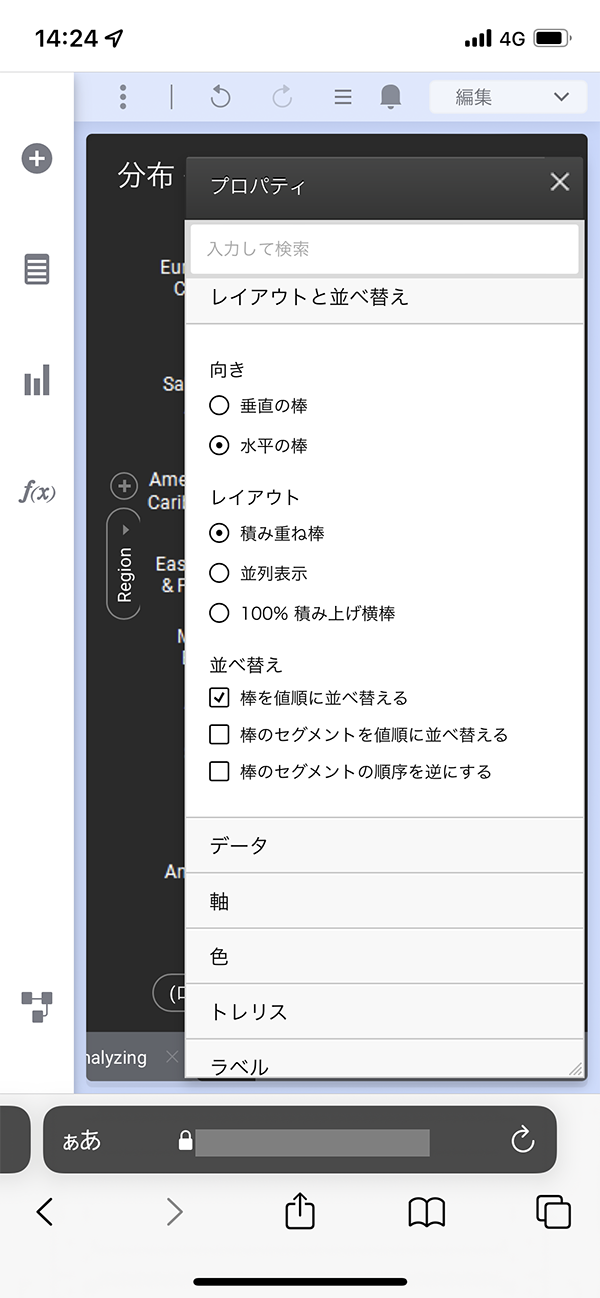
PC端末内のSpotfire Analyst上でページレイアウトオプションを使用することで、表示されるページのレイアウトを変更できます。
メニューバー「ビジュアライゼーション」>「ページレイアウトオプション」で設定できます。
※デフォルトで「モバイル レイアウトを使用」がオンになっています。これにより、モバイル端末では画面を縦にスクロールするようにレイアウトが構成されます。
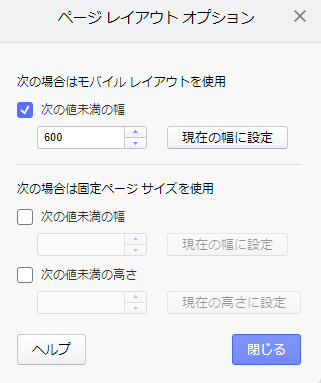


次の記事
ドリルダウン機能【応用編】【アドバンスド】最新の記事